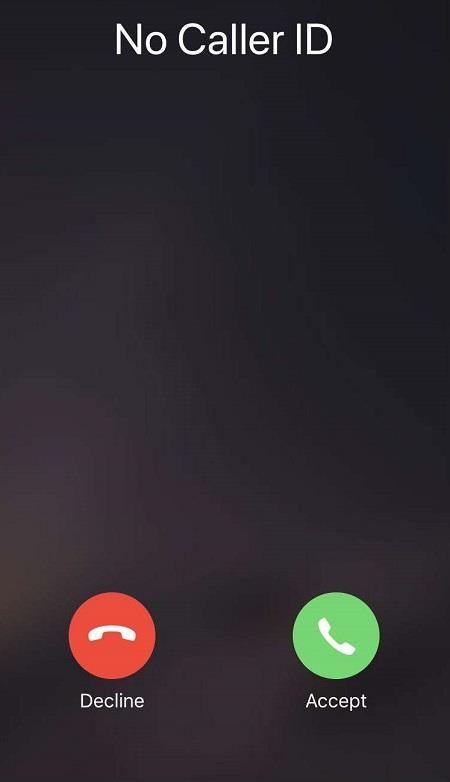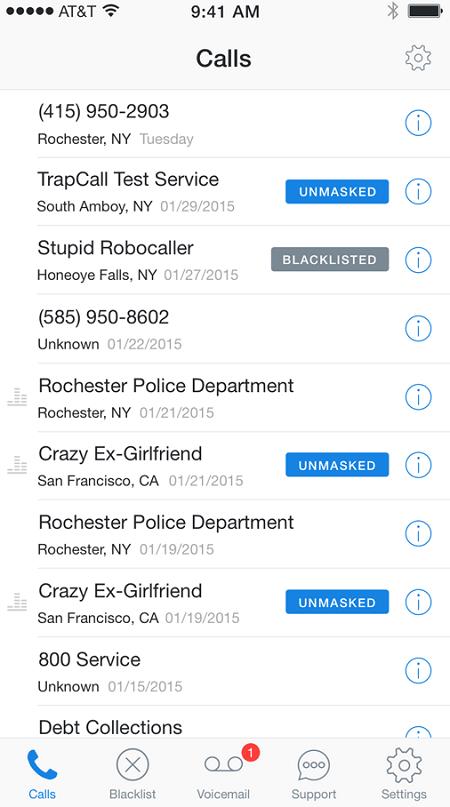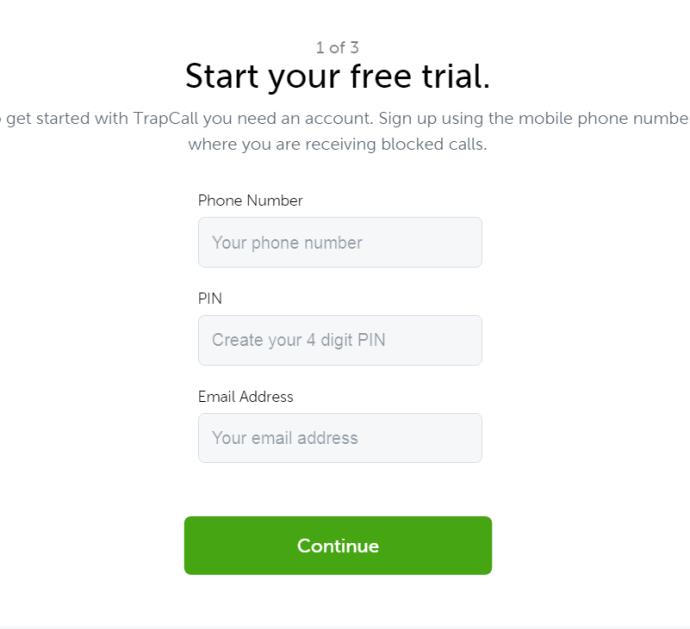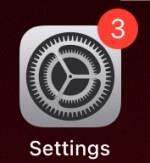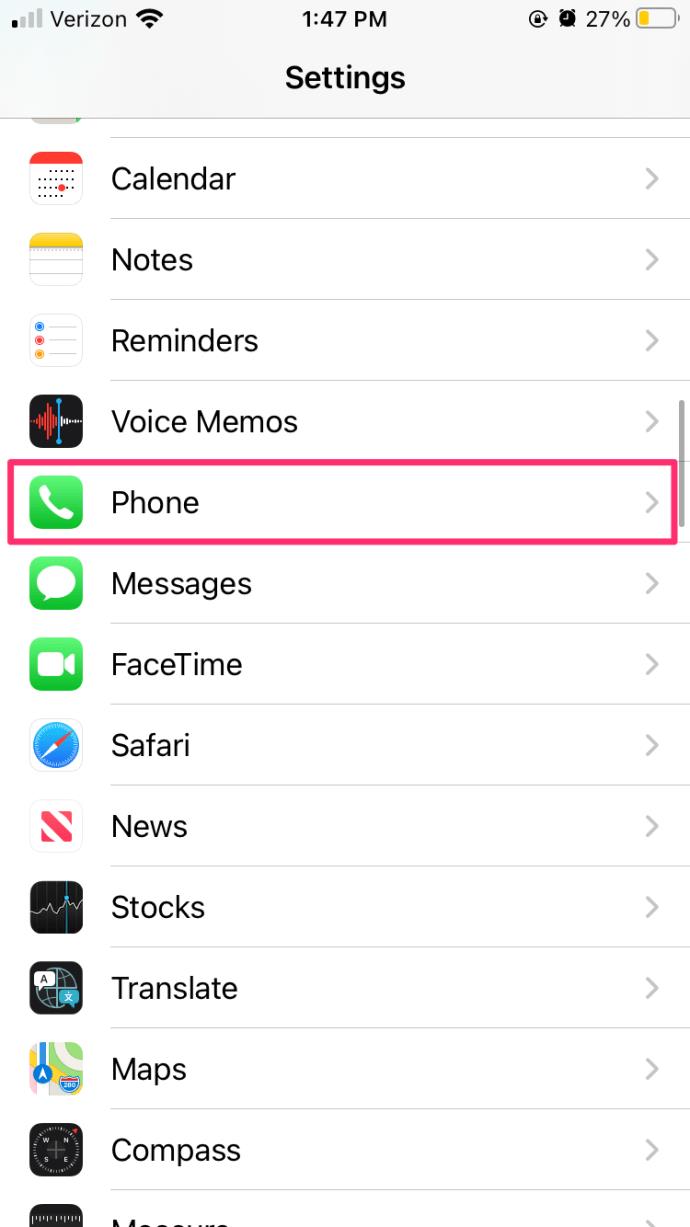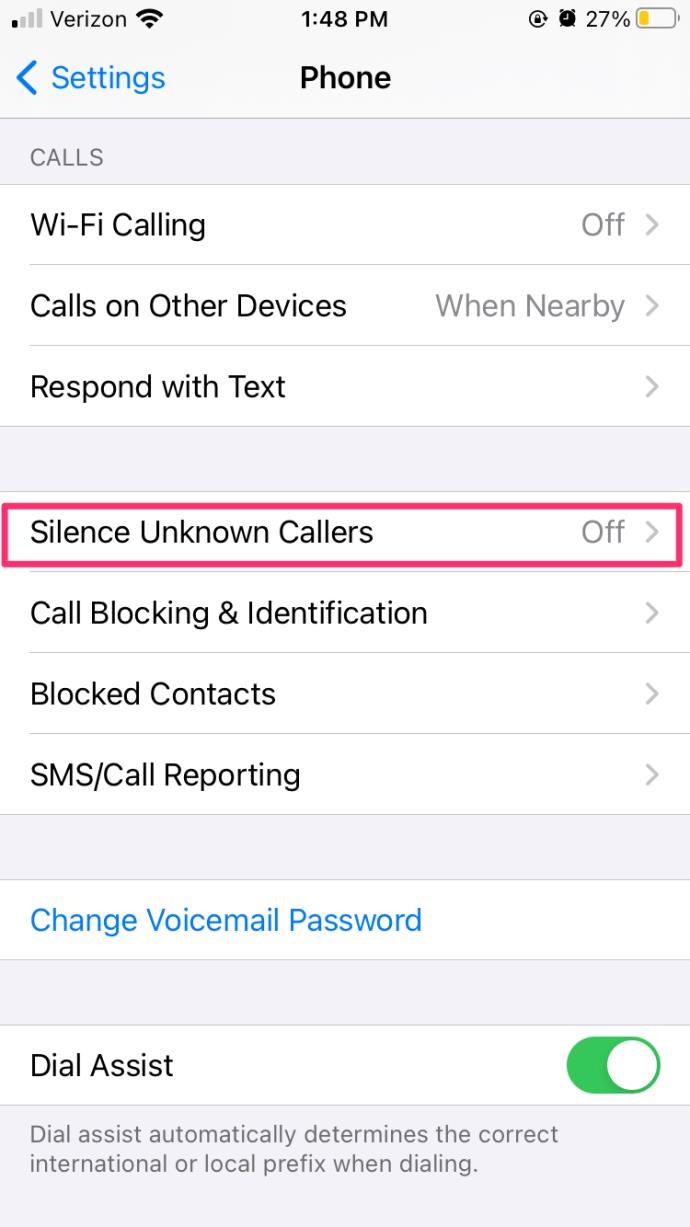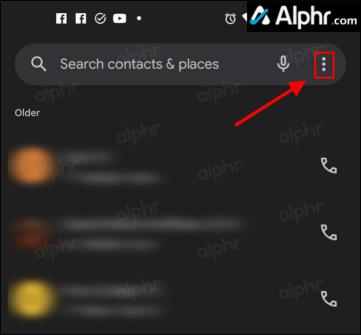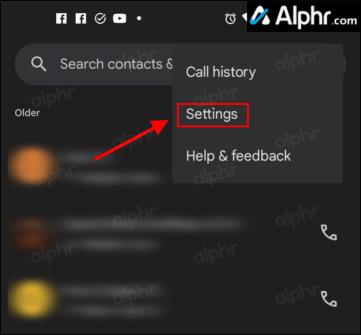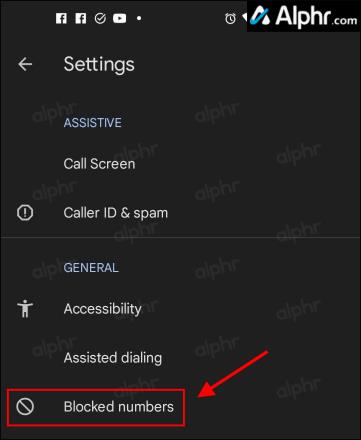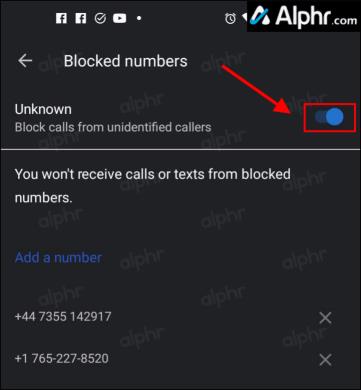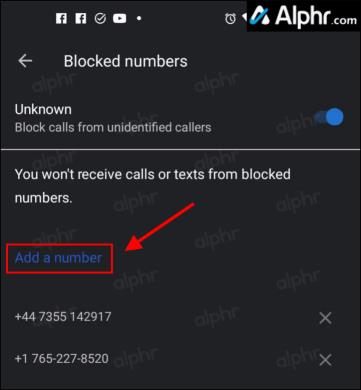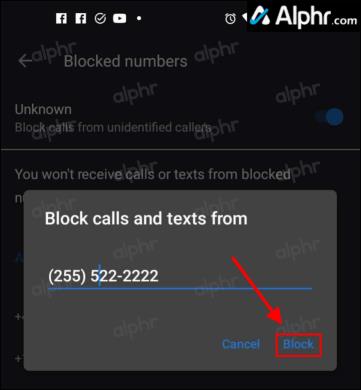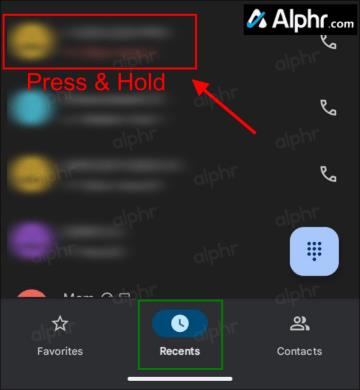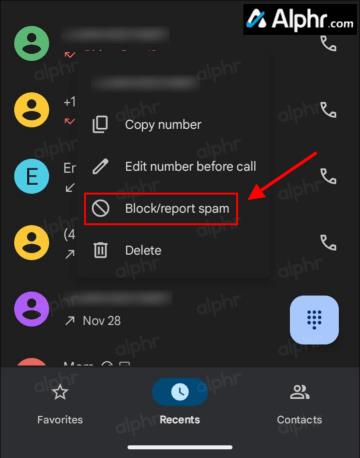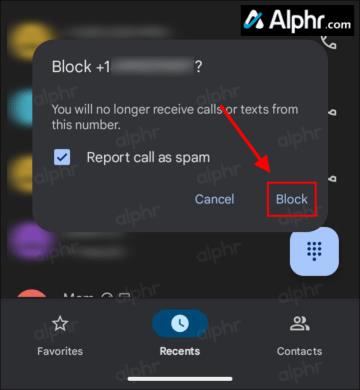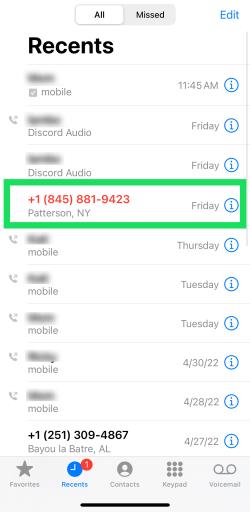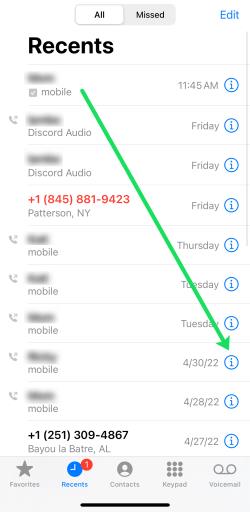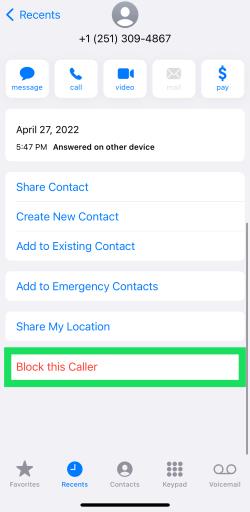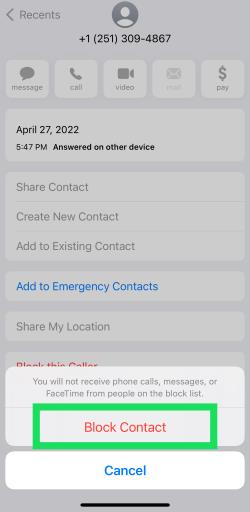Връзки към устройството
Ако често получавате нежелани обаждания от непознати номера, вероятно сте разочаровани и търсите начини да ги спрете.

За съжаление, тъй като не знаете какъв е този номер, не можете да го блокирате. И така, какви са вашите възможности?
Тази статия ви показва всичко, което трябва да знаете, за да определите кой е този непознат обаждащ се.
Как обаждащите се крият телефонния си номер?
Първо, как тези хора крият телефонните си номера, когато ви се обаждат?
Всеки може да скрие номера си поради функцията No Caller ID. Когато осъществявате повикване, вие се появявате като Непознат повикващ. Всичко, което е необходимо, е да въведете няколко цифри.
Въведете *67 преди номера, на който искате да се обадите. Това действие автоматично ще блокира техния идентификатор на обаждащия се. Номерът, който избирате, ще изглежда така: *67-555-555-0000.
Функцията No Caller ID обикновено се използва за предотвратяване на проследяване; някои хора обаче злоупотребяват с него за тормоз и други незаконни дейности. Ето защо трябва да се научите да разкривате номера на обаждащия се.
Следващият раздел ви показва как да разкриете непознат обаждащ се.
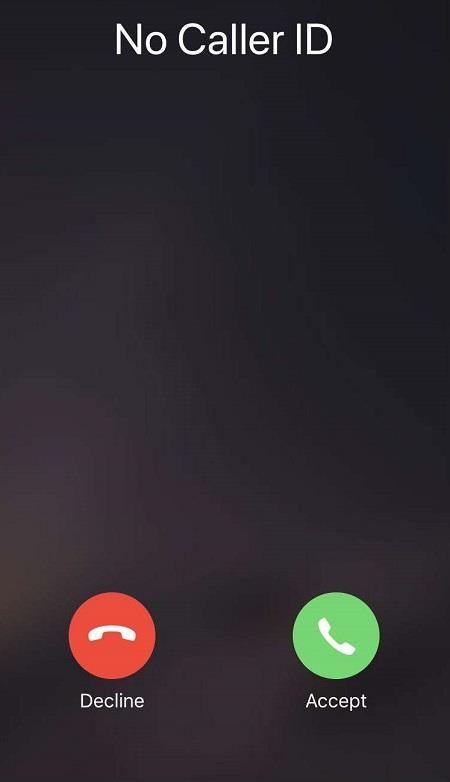
Как да разберете кой е непознат обаждащ се
Откриването кой е непознат обаждащ се може да ви позволи да го блокирате и да спрете да получавате нежеланите му обаждания. Ето няколко различни метода, които можете да използвате, за да идентифицирате непознат обаждащ се.
1. Обадете се на вашата телефонна компания
Тъй като компаниите за стационарни телефони разполагат със записи на вашите предишни обаждания, те обикновено предоставят на клиентите си услуга за анонимно идентифициране на повикващия. В зависимост от вашия оператор можете да активирате услугата *57. Този звезден код разкрива неизвестния телефонен номер и евентуално други незначителни подробности.
За съжаление, не всеки оператор поддържа тази функция, а тези, които я поддържат, често начисляват такса всеки път, когато я използвате. Ако методите по-долу не работят за вас, свържете се с вашия телефонен оператор, за да видите дали *57 е опция, но трябва да наберете звездния код директно след анонимното обаждане.
2. Използвайте TrapCall
TrapCall е една от най-надеждните услуги за демаскиране и блокиране на непознати номера.
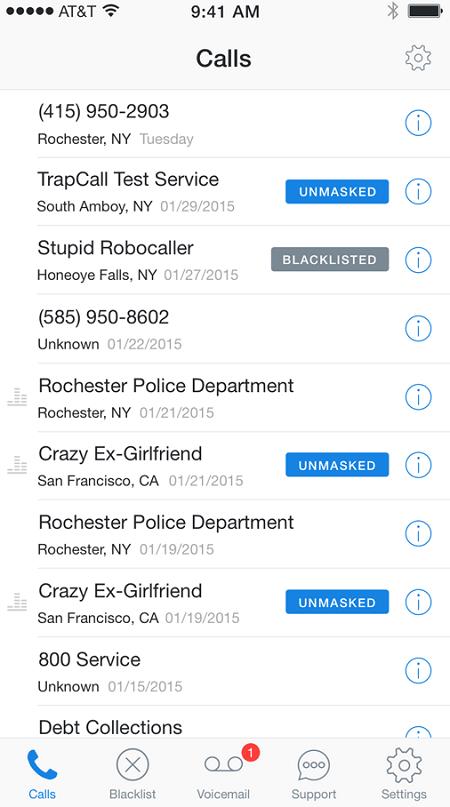
Приложението TrapCall позволява на своите потребители да:
- Демаскирайте всеки телефонен номер.
- Демаскирайте името, адреса и снимката на обаждащия се с включена опция Без идентификация на обаждащия се.
- Поставете тези номера в черен списък, така че когато се обадят отново, да чуят съобщение, което им казва, че връзката с вашия номер е прекъсната или не се използва.
- Използвайте автоматично блокиране на спам обаждания.
- Използвайте запис на входящи разговори.
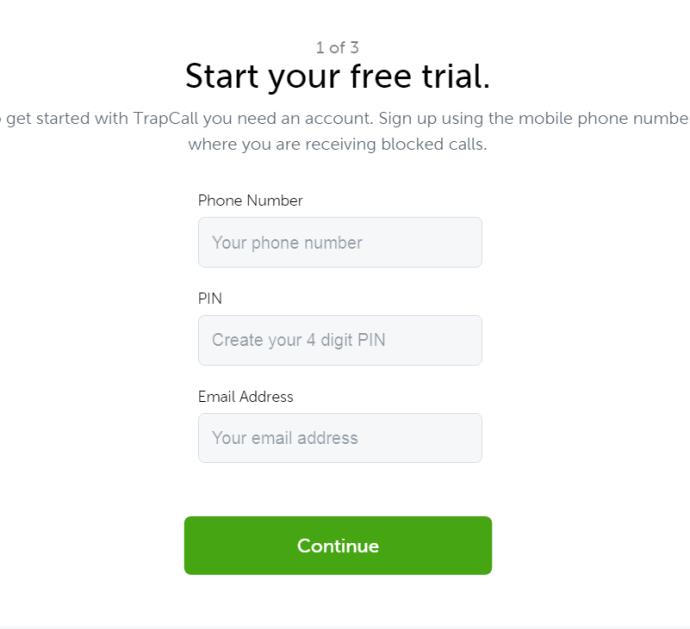
Всичко, което трябва да направите, е да се абонирате за TrapCall, като се регистрирате на официалния уебсайт. След това активирате услугата на мобилния си телефон. Процесът обикновено трае около 5 минути и е доста лесен.
След като настроите TrapCall, трябва да изберете отказ при получаване на повикване без идентификатор на обаждащия се. След това TrapCall пренасочва номера към тяхната система, демаскира обаждащия се и ви изпраща известие с точния номер и допълнителна информация.
TrapCall работи както на смартфони с Android, така и на iPhone. За съжаление тази услуга не се предлага никъде извън САЩ.
Забележка: Трябва да деактивирате или преназначите връзката си с виртуална частна мрежа (VPN), ако използвате такава, към местоположение в САЩ, за да използвате уебсайта и да активирате приложението.
TrapCall предлага безплатна пробна опция.
Блокиране на нежелани, неизвестни обаждащи се
За щастие, производителите на мобилни телефони улесниха блокирането на непознати обаждащи се с помощта на вградени опции. Не забравяйте обаче, че много измамници се опитват да използват различен номер всеки път.
Блокиране на нежелани обаждания на iPhone (iOS 13 или по-нова версия)
- Отидете на „Настройки“.
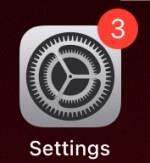
- Превъртете надолу и докоснете „Телефон“.
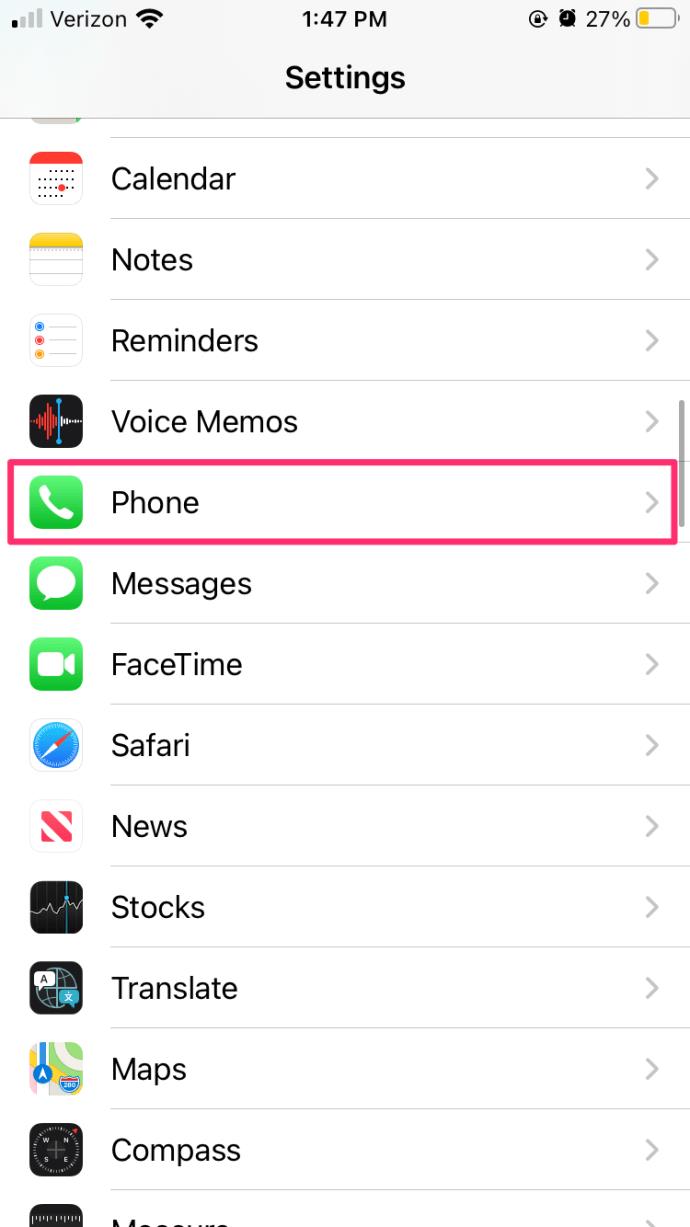
- Превключете „Заглушаване на неизвестни обаждащи се“ във включено положение.
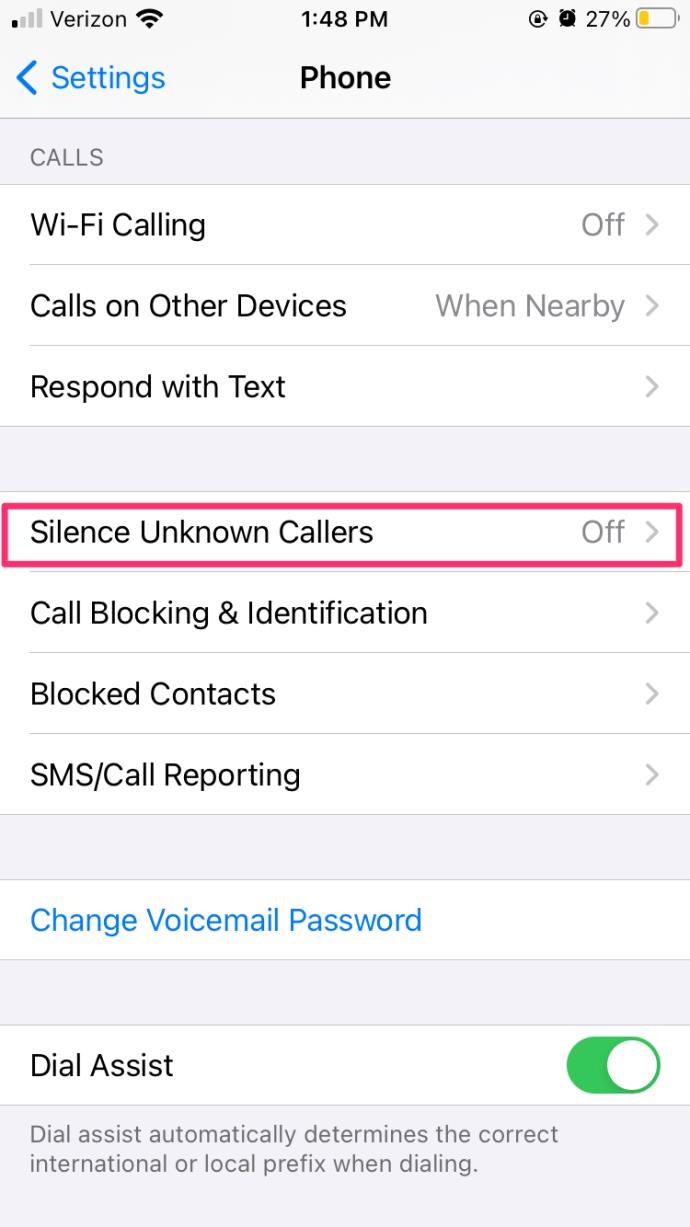
Блокиране на нежелани обаждания на Android
- Отворете „Набиране“ на вашето Android устройство.

- Докоснете менюто „вертикална елипса“ ( три вертикални точки) от дясната страна на приложението.
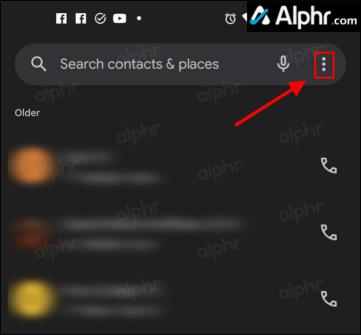
- Изберете „Настройки“.
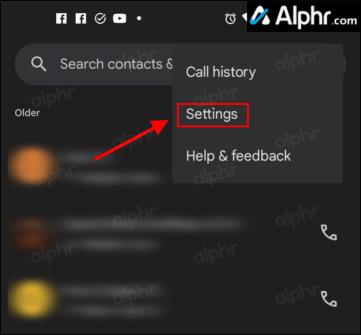
- Докоснете „Блокирани номера“.
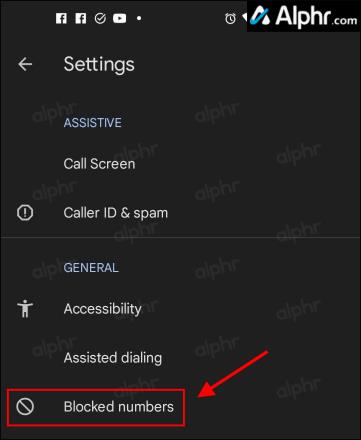
- Превключете „Неизвестно“ на включено положение, за да блокирате повиквания от неидентифицирани обаждащи се.
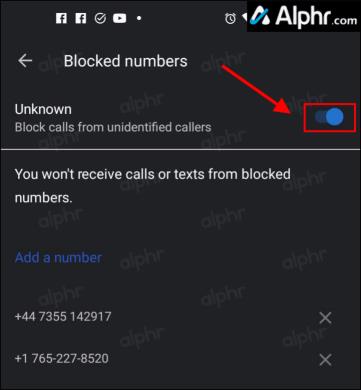
- Докоснете „Добавяне на номер“, ако знаете номера и искате да блокирате обаждания от него специално, освен неизвестните.
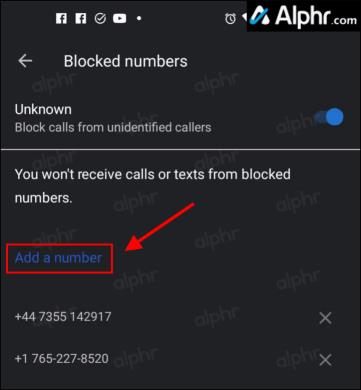
- Въведете конкретния телефонен номер и изберете „Блокиране“.
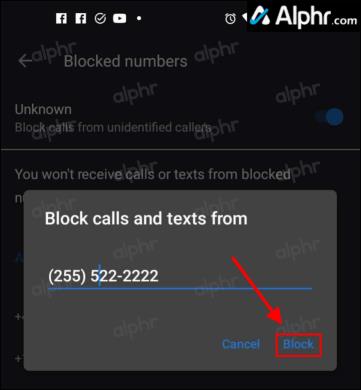
Сега неизвестните обаждания ще бъдат блокирани и всички номера, които посочите, няма да преминат. Още веднъж не забравяйте, че обаждащият се може да промени номера по всяко време, така че обажданията да преминат. Въпреки това все още имате блокирани „неизвестни“ обаждащи се.
Как да блокирате конкретни телефонни номера с помощта на Скорошни на Android/iOS
След като разберете номера на непознат обаждащ се, можете лесно да го блокирате, като използвате списъка с последните във функциите на вашия смартфон.
Как да блокирате конкретни номера на Android
Инструкциите за Android варират в зависимост от марката, модела и версията на софтуера, но трябва да са подобни за повечето телефони.
- Стартирайте набирача на телефона.

- Уверете се, че сте в раздела „Последни“ , след което натиснете и задръжте телефонния номер, който искате да блокирате.
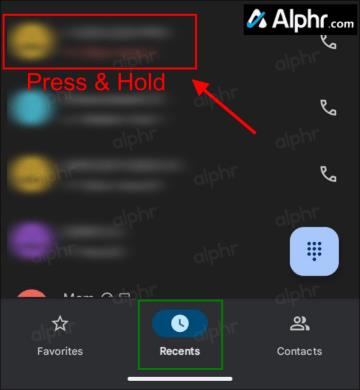
- Изберете „Блокиране/докладване за спам“ от списъка.
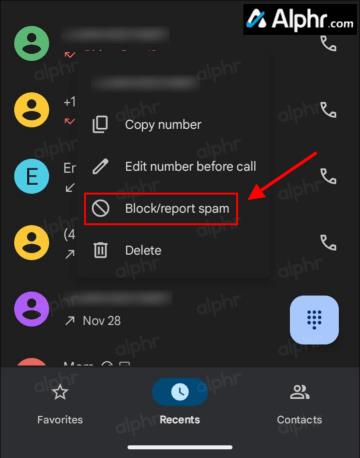
- Добавете отметка към „Подаване на сигнал за спам“, ако желаете, след което докоснете „Блокиране“.
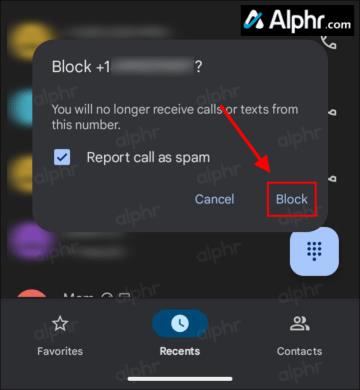
Как да блокирате конкретни номера на iOS
Потребителите на Apple iPhone могат лесно да блокират повиквания, като следват тези инструкции:
- Отворете опцията „Последни повиквания“ на вашия iPhone и превъртете до номера, който искате да блокирате.
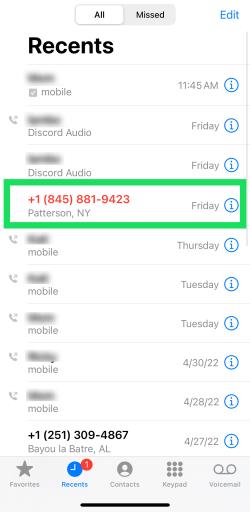
- Докоснете „i“ с кръг вдясно от номера.
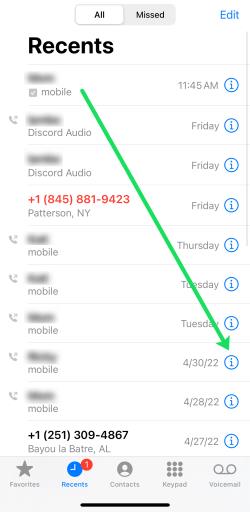
- Превъртете надолу и изберете „Блокиране на този обаждащ се“.
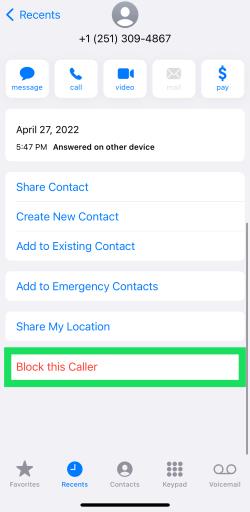
- Потвърдете, че искате да блокирате номера, като докоснете „Блокиране на контакт“.
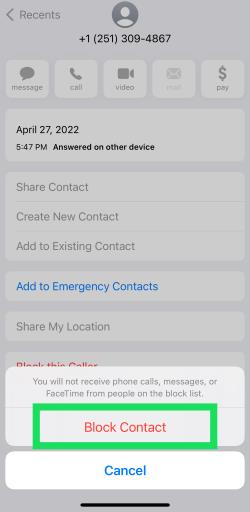
След като изпълните горните стъпки, обаждащият се ще получи само съобщение, че не приемате обаждания или нещо подобно.
Въпреки че сте блокирали номера, който се обажда, потребителят на този номер никога няма да разбере. Те ще получат съобщение, подобно на прекъснат телефон. Моля, не забравяйте, че потребителят може да промени докладвания номер, позволявайки обаждането да премине.
Често задавани въпроси за блокиране на обаждания
Може ли моят телефонен оператор да ми каже кой е непознатият обаждащ се?
За съжаление доставчиците не могат да ви кажат името на непознат обаждащ се. В противен случай поверителността на потребителя може да бъде нарушена. Независимо дали се обаждате на вашия доставчик на мобилни телефони или на стационарен доставчик, не можете да получите тази информация от оператор, тъй като те също не проследяват непознати обаждащи се.
Опасни ли са непознатите обаждания?
Въпреки че повечето телефонни обаждания, които получавате, са доброкачествени и не са нищо повече от неудобство, човек трябва да внимава с непознати обаждания. Разбира се, изобщо не трябва да отговаряте на тези обаждания. Тази ситуация се дължи на измамници и номерът, който не можете да видите, може да е от международна зона, което означава, че вашият оператор може да ви таксува солидна такса за отговор.
Не забравяйте, че всички важни съобщения от законни фирми, като компании за комунални услуги, доставчици на телефонни услуги, банки, компании за кредитни карти, изпълнители и т.н., трябва да бъдат доставени като писмо по пощата или имейл, ако изберете дигитална доставка. Освен това те ще оставят съобщение, ако обаждащият се е истински и информацията е важна.
Обобщавайки
Въпреки че справянето с блокирани номера или анонимни телефонни обаждания може да бъде досадно, това е относително лесен проблем за справяне в края на деня. Надяваме се, че тази статия предостави няколко отговора и решения за откриване кой е непознат обаждащ се.